Jak włączyć IPv6 na routerze TP-Link Wi-Fi 6?

Jak znaleźć ustawienia IPv6 na moim routerze TP-Link Wi-Fi 6? Jak włączyć IPv6 na routerze TP-Link i zmienić wszystkie powiązane ustawienia.
Niektóre sieci wymagają korzystania z serwerów proxy w celu uzyskania dostępu do Internetu. Tak jest w przypadku wielu szkół i firmowych sieci bezprzewodowych, dlatego ważne jest, aby wiedzieć, jak ustawić korzystanie z serwera proxy na swoich urządzeniach. Na szczęście, jeśli masz iPhone'a lub iPada, skonfigurowanie na nich korzystania z serwera proxy jest łatwe. Aby zobaczyć, jak to się robi, krok po kroku, przeczytaj ten poradnik:
Zawartość
UWAGA: Do napisania tego samouczka użyliśmy iPhone'a SE z systemem iOS 12.1.2. Jeśli chcesz dowiedzieć się więcej o serwerach proxy i ich działaniach, przeczytaj ten samouczek: Co to jest serwer proxy i dlaczego miałbyś go używać?
Jak ustawić użycie serwera proxy dla Wi-Fi na iPhonie i iPadzie?
Pierwszą rzeczą, którą musisz zrobić, to otworzyć Ustawienia na iPhonie lub iPadzie.

Aplikacja Ustawienia na iPhonie
Na ekranie Ustawienia dotknij Wi-Fi .

Wpis Wi-Fi z aplikacji Ustawienia iPhone'a
Na ekranie Wi-Fi znajdź i dotknij sieci bezprzewodowej, z którą jesteś połączony.

Sieć bezprzewodowa, do której podłączony jest iPhone
Twój iPhone lub iPad pokazuje wszystkie ustawienia dostępne do skonfigurowania dla tej sieci bezprzewodowej.
Przewiń w dół do końca, a następnie stuknij pozycję Konfiguruj serwer proxy . Domyślnie powinno być napisane, że jest wyłączone .

Skonfiguruj ustawienia proxy w iOS
Teraz jesteś na ekranie Konfiguruj proxy . Znajdują się na nim trzy opcje: Off, Manual i Automatic . Oczywiście, Off oznacza, że w Twojej sieci bezprzewodowej nie jest używany serwer proxy. Zobaczmy, co możesz zrobić z opcjami Ręczne i Automatyczne .

Opcje dostępne dla Konfiguruj proxy na Twoim iPhonie
Jeśli znasz szczegóły połączenia z serwerem proxy, stuknij opcję Ręcznie . Pozwala to ręcznie wprowadzić dane serwera, portu i uwierzytelniania dla serwera proxy.

Przełącznik do ręcznych ustawień serwera proxy w iOS
Musisz wpisać adres IP serwera proxy w polu Serwer . Następnie wprowadź port używany przez serwer proxy. Jeśli serwer proxy nie wymaga uwierzytelnienia, to wszystkie informacje, które musisz podać, więc możesz po prostu zapisać nowe ustawienia i zacząć korzystać z Internetu.
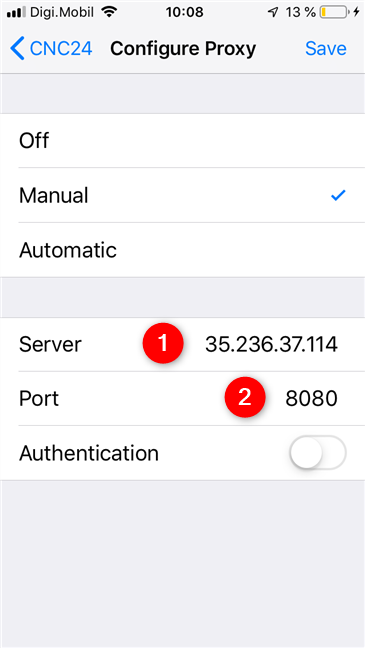
Ustawienia serwera proxy i portu w iOS
Jeśli serwer proxy, z którym się łączysz, wymaga nazwy użytkownika i hasła , włącz przełącznik Uwierzytelnianie i wpisz poświadczenia serwera proxy. Dopiero po ich wprowadzeniu możesz zapisywać i korzystać z Internetu na swoim iPhonie lub iPadzie.
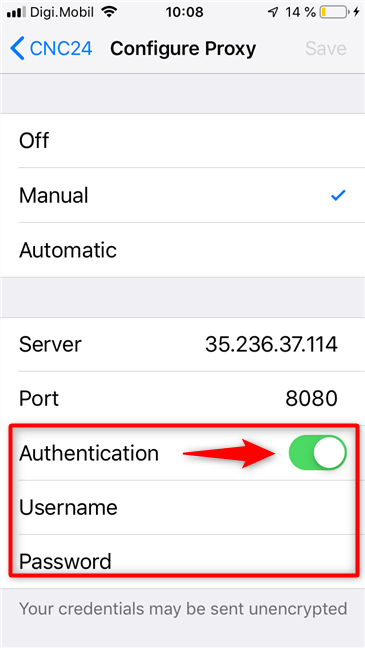
Ustawienia uwierzytelniania dla serwera proxy w iOS
Nieco wcześniej widzieliśmy, że istnieje inna opcja konfiguracji korzystania z serwera proxy na iPhonie lub iPadzie. Nazywało się to automatycznym . Jest to ustawienie, które umożliwia iPhone'owi lub iPadowi automatyczne uzyskanie konfiguracji serwera proxy z routera, który nadaje sieć bezprzewodową.
Zazwyczaj takie sieci Wi-Fi można znaleźć w szkołach, w tym przypadku wystarczy włączyć opcję Automatycznie . Nie ma potrzeby wprowadzania adresu IP ani portu serwera proxy. Możesz jednak wprowadzić adres URL do skryptu automatycznej konfiguracji, który udostępnia Twojemu iPhone'owi lub iPadowi szczegóły serwera proxy. Skrypt to nic innego jak mały plik. Możesz uzyskać jego adres URL od administratora sieci.

Automatyczne ustawienie korzystania z serwera proxy w iOS
Niezależnie od metody używanej do konfiguracji serwera proxy, po zakończeniu nie zapomnij nacisnąć przycisku Zapisz w prawym górnym rogu ekranu. W przeciwnym razie wszystkie ustawienia zostaną utracone. Po ich zapisaniu możesz zacząć korzystać z internetu na iPhonie lub iPadzie.
Czy musisz używać serwerów proxy na swoich iPhone'ach i iPadach?
Jak widać, konfiguracja korzystania z serwerów proxy na iPhone'ach i iPadach jest łatwa. Nie ma w tym nic skomplikowanego i każdy może to zrobić. Jesteśmy ciekawi, czy musisz używać serwerów proxy na swoich urządzeniach. Czy to dlatego, że jesteś uczniem i Twoja szkoła tego wymaga? Czy to dlatego, że sieć Twojej firmy tego chce? Ponadto, jeśli masz jakieś pytania lub potrzebujesz pomocy, nie wahaj się dać nam znać w sekcji komentarzy poniżej.
Jak znaleźć ustawienia IPv6 na moim routerze TP-Link Wi-Fi 6? Jak włączyć IPv6 na routerze TP-Link i zmienić wszystkie powiązane ustawienia.
Jak uruchomić dowolną aplikację jako administrator w systemie Windows 11. Jak używać CMD, PowerShell lub Windows Terminal do uruchamiania programu jako administrator.
Przewodnik po wszystkich metodach uruchamiania aplikacji Informacje o systemie (msinfo32.exe) w systemie Windows 10, 7 i 8. Poznaj skróty i polecenia uruchamiające msinfo32.
Internet Explorer 11 to ostatnia wersja tej przeglądarki Microsoft. Oto jak pobrać i zainstalować przeglądarkę Internet Explorer 11 w systemie Windows 7, Windows 8.1 i Windows 10.
Jak umieścić w pełnym ekranie Google Chrome i inne przeglądarki: Mozilla Firefox, Microsoft Edge i Opera. Jak wyjść z trybu pełnoekranowego.
Jak zmienić format zrzutu ekranu na smartfonach i tabletach z Androidem, z PNG na JPG lub z JPG na PNG. Zobacz jak to zrobić krok po kroku.
Jak włączyć wtyczkę Java Runtime we wszystkich głównych przeglądarkach internetowych dla systemu Windows: Google Chrome, Firefox, Opera, Internet Explorer i Microsoft Edge.
Dowiedz się, jak rozwiązać problem z aplikacjami Windows 10, które nie wyświetlają się w menu Start. Znajdź skuteczne rozwiązania dotyczące ikon pobierania i brakujących kafelków.
Jak przywrócić domyślne skróty i domyślne ikony systemu Windows. Przewodnik dotyczy zarówno systemu Windows 10, jak i Windows 11.
Jak otworzyć Podgląd zdarzeń z CMD, korzystając z eventvwr.msc, polecenia eventvwr oraz wielu innych metod i skrótów.
Co to jest rozszerzenie Microsoft Edge? Jak uzyskać rozszerzenia. Jak skonfigurować rozszerzenia Edge. Jak ukryć lub usunąć rozszerzenia w Edge.
Gdzie jest Kosz w Windows 10 i 11? Wszystkie sposoby jego otwarcia, w tym dostęp do ukrytego folderu $Recycle.Bin na dysku.
Jak otworzyć Panel sterowania w systemie Windows 10 i Windows 11. W pełni zaprezentowane polecenia i skróty do jego otwierania.
Jak zwiększyć lub zmniejszyć jasność w systemie Windows 10 za pomocą klawiatury, szybkich akcji systemu Windows 10s, aplikacji Ustawienia i więcej. Poznaj różne metody dostosowywania jasności ekranu.
Zobacz listę wszystkich kont użytkowników istniejących na komputerze z systemem Windows, w tym użytkowników ukrytych lub wyłączonych. Jak używać polecenia Net User.
Jeśli nie potrzebujesz już korzystać z Galaxy AI na swoim telefonie Samsung, możesz wyłączyć tę funkcję, wykonując bardzo prostą czynność. Oto instrukcje dotyczące wyłączania Galaxy AI na telefonach Samsung.
Jeśli nie potrzebujesz żadnej postaci AI na Instagramie, możesz ją szybko usunąć. Oto przewodnik po usuwaniu postaci AI z Instagrama.
Symbol delty w programie Excel, znany również jako symbol trójkąta, jest często używany w tabelach danych statystycznych do wyrażania rosnących lub malejących liczb albo dowolnych danych zależnie od życzenia użytkownika.
Oprócz udostępniania pliku Arkuszy Google zawierającego wszystkie wyświetlane arkusze, użytkownicy mogą zdecydować się na udostępnienie obszaru danych Arkuszy Google lub udostępnienie arkusza w Arkuszach Google.
Użytkownicy mogą także dostosować ustawienia tak, aby pamięć ChatGPT była wyłączana w dowolnym momencie, zarówno w wersji mobilnej, jak i komputerowej. Oto instrukcje dotyczące wyłączania pamięci ChatGPT.
Domyślnie usługa Windows Update automatycznie sprawdza dostępność aktualizacji. Możesz także zobaczyć, kiedy miała miejsce ostatnia aktualizacja. Poniżej znajdziesz instrukcje, jak sprawdzić, kiedy system Windows został ostatnio zaktualizowany.
Generalnie rzecz biorąc, operacja usunięcia karty eSIM na iPhonie jest dla nas równie prosta do wykonania. Oto instrukcje dotyczące usuwania karty eSIM z iPhone'a.
Użytkownicy iPhone'a oprócz zapisywania zdjęć Live Photos w formie filmów mogą bardzo łatwo przekonwertować zdjęcia Live Photos do formatu Boomerang.
Wiele aplikacji automatycznie włącza funkcję SharePlay podczas rozmów FaceTime, co może spowodować przypadkowe naciśnięcie niewłaściwego przycisku i zrujnowanie połączenia wideo.
Po włączeniu funkcji Kliknij, aby wykonać funkcja ta działa, rozpoznaje tekst lub obraz, w który kliknięto, i na tej podstawie podejmuje odpowiednie działania kontekstowe.
Włączenie podświetlenia klawiatury sprawi, że będzie ona świecić, co jest przydatne podczas pracy w warunkach słabego oświetlenia lub sprawi, że kącik gracza będzie wyglądał bardziej stylowo. Poniżej możesz wybrać jeden z czterech sposobów włączania podświetlenia klawiatury laptopa.
Istnieje wiele sposobów na przejście do trybu awaryjnego w systemie Windows 10, na wypadek gdybyś nie mógł wejść do systemu Windows i się do niego dostać. Aby przejść do trybu awaryjnego systemu Windows 10 podczas uruchamiania komputera, zapoznaj się z poniższym artykułem z serwisu WebTech360.
Grok AI rozszerzył swój generator zdjęć AI, aby umożliwić przekształcanie osobistych zdjęć w nowe style, np. tworzenie zdjęć w stylu Studio Ghibli ze słynnymi filmami animowanymi.
Użytkownicy usługi Google One AI Premium mogą skorzystać z miesięcznego bezpłatnego okresu próbnego, w trakcie którego mogą się zarejestrować i zapoznać z wieloma ulepszonymi funkcjami, takimi jak asystent Gemini Advanced.
Począwszy od systemu iOS 18.4 firma Apple umożliwia użytkownikom decydowanie, czy w przeglądarce Safari mają być wyświetlane ostatnie wyszukiwania.




























